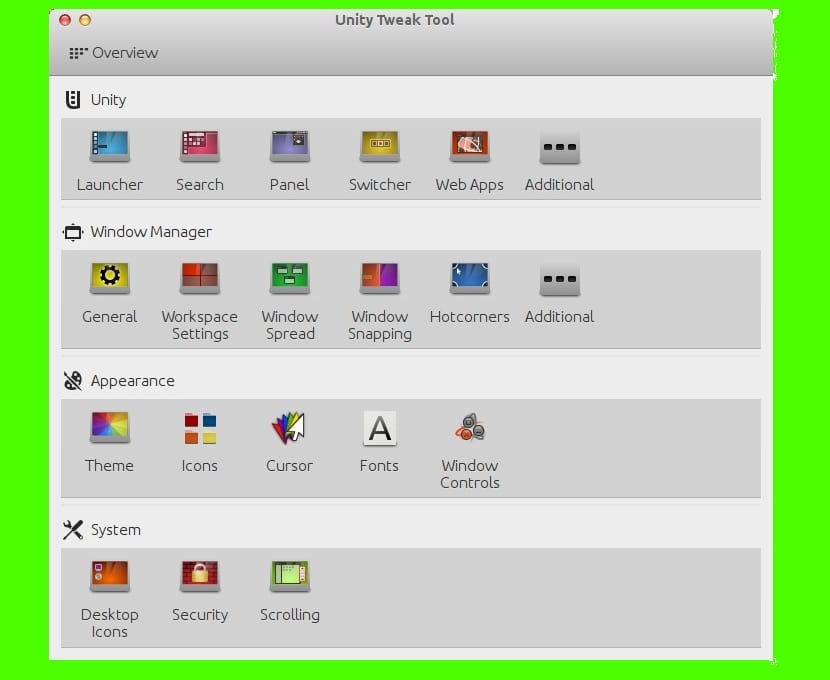
Si vous possédez un ordinateur portable bas de gamme ou un ordinateur de bureau plus ancien avec Ubuntu installé, vous remarquerez peut-être que quelque chose de lent, normal. Les distributions Linux sont légères même dans leurs versions les plus lourdes si nous les comparons avec d'autres systèmes d'exploitation, mais elles ont évidemment besoin de ressources pour être exécutées comme n'importe quel autre logiciel. Si vous ne souhaitez pas installer Lubuntu ou Xubuntu, les saveurs les plus légères d'Ubuntu parce que vous aimez Unity, suivez ces étapes.
Dire que Unité, L'environnement de bureau par défaut d'Ubuntu a été créé par Canonical pour avoir certaines similitudes avec l'interface Mac OS X, en fait, il vous suffit d'ouvrir le panneau de configuration sur OS X et Ubuntu et comparer ... Ou jetez un œil. le lanceur, la barre supérieure, etc. Et Unity n'est pas l'un des environnements les plus légers, il peut donc consommer entre 300 et 600 Mo de RAM ...
Une grande partie de la RAM et des ressources consommées par Unity est dirigée vers le Objectifs et lunettes, en particulier les vidéos et la musique, vous pouvez donc choisir de les supprimer. Les effets 3D d'Unity n'aident pas non plus à améliorer les performances, donc ce ne serait pas une mauvaise idée d'utiliser Unity 2D. Les options pour améliorer les performances sont nombreuses, il existe des programmes tels que zRAM ou Preload, supprimer les applications qui démarrent avec le système d'exploitation pour accélérer le démarrage, optimiser Compiz dans Unity 3D, etc.
Vous pouvez utiliser la méthode que vous préférez, une autre option est installer Unity Tweak Tool. Vous pouvez choisir d'installer le package unity-tweak-tool à partir du terminal, mais dans le Centre logiciel Ubuntu, vous le trouverez également sous "Paramètres Unity" si vous ne voulez pas ou ne vous défendez pas très bien avec la console. Une fois installé, nous pouvons ouvrir l'application. De cela nouvelles optionsLaquelle nous intéresse?
- Administration Windows -> Général -> Désactivez l'option Animation Windows et également dans Qualité de la texture -> Rapide
- Unity -> Launcher -> Vous pouvez désactiver la transparence et également désactiver l'animation des icônes.
- En plus de ceux-ci, vous pouvez réaliser des configurations personnalisées en fonction de vos besoins et demandes ...
OK, intéressant